この記事では、2021年2月25日にTP-Linkから発売されたWi-Fi 6対応トライバンドルーター「 Archer AX90」の使用感や通信速度などを伝えていくぞ。
「Archer AX90」は、TP-Linkのラインナップの中で、最上位のゲーミングルーター「Archer AX11000」に次ぐ性能を持つ上位モデル。
同時に通信できるデバイスは最大8台(8ストリーム)あって、接続できるデバイスは最大100台、1Gbps以上の次世代高速回線にも対応できる2.5GBASE-TのWAN/LANポートまで搭載のこれから数年先まで確実に使い続けられる素晴らしい性能を持っている。
TP-Linkのルーターは、「Archer AX6000」と「Archer AX20」の2つを使ってきたが、今回の「Archer AX90」は、さらに速度や安定性が向上してWi-Fi環境がさらに快適になった。
今の通信速度に不満がある人もそうでない人も「Archer AX90」はおすすめできる非常に優秀なルーターだったので、ぜひこの記事を参考にしてほしい。
 ディズ
ディズこの記事は、メーカーのTP-Link Japan様から製品を提供いただいて作成してるが、遠慮なく欠点も書いていくぞ。
もっと手軽なWi-Fi 6対応ルーターが欲しいなら、「Archer AX20」という選択肢もあるので、こちらも要チェックだ。
>>参考記事「通信速度がなんと2.2倍!!気軽にWi-Fi 6 に対応できるコスパ最高なルーター「TP-Link Archer AX20」をレビュー」
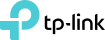
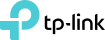
TP-Linkは最高のコストパフォーマンスのネットワーク製品を世界に向けて提供すべく、製品開発、製造、販売しているメーカーで、製品の累積出荷数は8億台を超え、Wi-Fi製品世界シェアNo.1ブランドである。
本社を中国深センに置き、世界42ヶ国に直営子会社や支社を展開している全世界でSOHOや中小企業向けのネットワーク製品のマーケットリーダーだ。
TP-Link Archer AX90 レビュー
スペックとデザイン


Wi-Fi 6は、複数の端末に同時接続しても安定した通信を提供することができるため、動画配信サービスやオンラインゲームが快適になるのはもちろんのこと、Wi-Fiに接続する機器(IoT家電など)が増えても混雑することなく通信ができる。
Wi-Fi 6とは?
新技術が適用され従来のWi-Fi 5(IEEE802.11ac)よりも1.4倍の速度向上と安定性が増した最新のWi-Fi規格(IEEE 802.11ax)だ。
これまでのWi-Fi名称は「IEEE 802.11」のあとに ac や n,a などの英字を付けることでバージョンを区別してきたが、これでは「IEEE 802.11 ac 」という表記になり、素人には分かりにくい名称であった。それを今回から命名ルールを改めて、第6世代Wi-Fi「IEEE 802.11 ax 」のことを「Wi-Fi 6」と命名した。
- 通信速度が1.4倍に高速化
- 160MHzのワイドバンド化で最大速度が向上
- 伝送能力が大きい1024QAMが 2.4GHz帯にも適用
- 多台数同時接続を可能にするOFDMAで大容量のデータ転送ができる
- 接続端末のバッテリーまで長持ち
Wi-Fi 6の詳細は、TP-Link公式サイトでも説明されているので「wifi6(11ax)とは」を参考にしてくれ。
「Archer AX90」は、そんなWi-Fi 6に対応しているだけでなく、多くのルーターがデュアルバンドの中、高速な5GHz帯を2つも使ったトライバンド(4804Mbps + 1201Mbps + 574Mbps)に対応していて、端末を複数接続しても高速なWi-Fi通信ができるのが最大の特徴だ。これを使えば、他の家族が使っても快適な速度が維持できるようになるので、オンラインゲームやYouTube、ストリーミングした音楽など途切れることなく使えるようになる。
さらに、速度だけでなく、最新のセキュリティ規格WPA3にも対応し、TP-Link独自の「HomeShield」というセキュリティソフトウェアも合わせて強力に端末を保護してくれるので、安心してインターネットを楽しめるぞ。
HomeShieldは、ネットワーク上の脆弱性やインターネット利用時間のデバイスごとの制限・特定のウェブサイトブロックなどのネットワーク管理ツール。
ファイアウォールを使用して不正アクセスをブロックし、データを暗号化、サイバー攻撃や脅威から保護や、見せたくないサイトや利用時間を端末ごとに細かく設定すること。
詳しい機能の説明は、こちらからどうぞ。
それでは、さっそくパッケージの中身を見ていこう。


- Archer AX90本体
- ACアダプター
- LANケーブル(CAT5e)
- かんたん設定ガイド
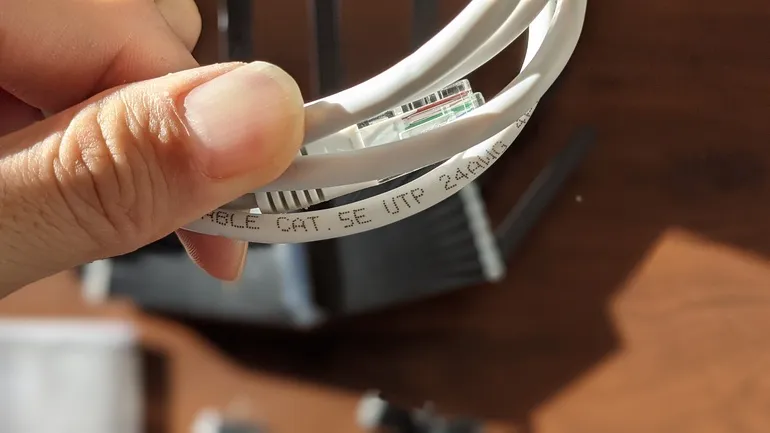
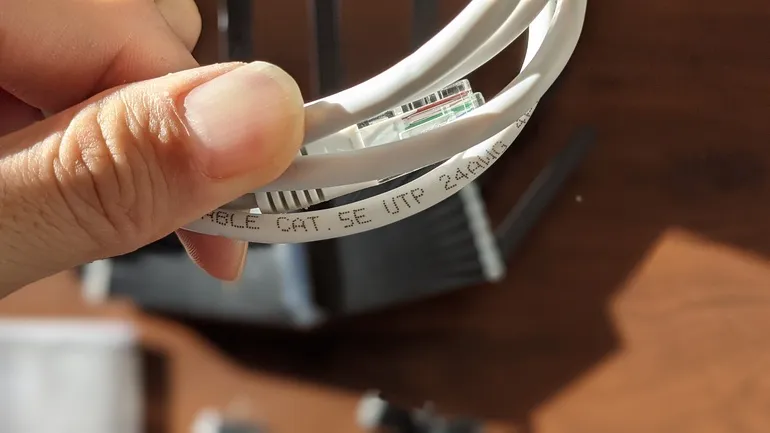
LANケーブルまで付属してくるので、届いたらすぐに使える。
このLANケーブルは CAT5e というランクのもので、最大通信速度が 1Gbps のケーブルだ。
10Gbps回線を活かしたいなら、最大通信速度 10Gbps に対応した CAT6A 以上のLANケーブルを別途用意しよう。
詳しい使い方は「公式サイト-Archer AX90-サポート」に動画が公開されているので、そちらで確認してほしい。
詳細なスペックはこちら
| モデル名称 | Archer AX90 |
|---|---|
| Wi-Fi規格 | Wi-Fi 6対応 IEEE 802.11ax/ac/n/a 5GHz IEEE 802.11ax/n/b/g 2.4GHz |
| Wi-Fi速度 | AX6600 5 GHz: 4804 Mbps (802.11ax) 5 GHz: 1201 Mbps (802.11ax) 2.4GHz: 574 Mbps (802.11ax) |
| Wi-Fi範囲 | 4LDK |
| 動作モード | ルーターモード ブリッジモード (アクセスポイントモード) |
| サイズ | W311 × D207 × H174 mm |
| 重量 | 890g(実測値) |
| プロセッサー | 1.5GHz クアッドコア CPU |
| 有線ポート | 2.5Gbps WAN/LAN ポート × 1 1Gbps WAN/LAN ポート × 1 1Gbps LAN ポート × 3 |
| USB | USB 3.0 ポート × 1右側面 USB 2.0 ポート × 1背面 |
| USB対応機能 | Apple Time Machine,FTP サーバー,メディアサーバー |
| ボタン | Wi-Fi オン/オフボタン LED オン/オフ ボタン WPS ボタン Power オン/オフ ボタン Reset ボタン |
| Wi-Fi暗号化 | WPA,WPA2,WPA/WPA2-Enterprise (802.1x),WPA3 |
| ネットワークセキュリティ | SPIファイアウォール アクセスコントロール IP & MACバインディング アプリケーション層ゲートウェイ |
| HomeShield セキュリティ | リアルタイムIoT 保護 悪意のあるサイトのブロック 侵入防止システム DDoS攻撃の防止 ホームネットワークスキャナー 保護者による制限 |
| VPNサーバー | OpenVPN PPTP |
| プロトコル | IPv4 IPv6(一部サービスのみ) |
| その他機能 | OneMesh™、ゲストネットワーク×3、トライバンド、4×4 MU-MIMO、OFDMA、エアタイムフェアネス、DFS、8ストリーム |
8本のハイゲインアンテナと「OneMesh™」でより遠くまで通信可能


8本のハイゲインアンテナは、各デバイスに無線信号を集中させることでWi-Fi範囲が拡大できるビームフォーミング機能が搭載されていて、自由な向きに動かすことができる。
さらに、中継機RE605Xと組み合わせると、TP-Link独自のメッシュWi-Fiである「OneMesh™」を構築できるのもメリットで、複数のルーターを購入しなければならないメッシュWi-Fiを手軽に導入できるぞ!!
複数のルーターを網の目のように配置して、Wi-Fi(無線LAN)を張り巡らせることで、ルーターを切り替えずに使用できるようになり、速度を落とさず通信できるWi-Fiの設置方法。
ルーター(親機)とサテライトルーター(子機)が必要で、構築するには複数台を購入する必要がありコストがかかる。


これまでのTP-Linkのルーターでは、光沢のある部分にキズや指紋が付きやすかったが、「Archer AX90」は、光沢部分が中心のラインのみなので、取り回しがしやすくなっていて好感が持てる。
サイズは、幅311 × 奥行き207 × 高さ174 mmと、ほぼA4用紙と同じの大きさで場所をとるため、置く場所を予め考えておこう。


前面には、以下の3つのボタンが搭載。
- Wi-Fi オン/オフボタン
- LED オン/オフ ボタン
- WPS ボタン



WPSっていうのは、「Wi-Fi Protected Setup」の略で、これに対応した端末とルーターを接続するときに、パスワードなどの面倒な入力をせずに、ボタン一つで設定できる便利な機能のことだ。
「AOSSボタン」や「らくらくスタートボタン」など各社でネーミングが違うけど、要はこのWPSのことなんだよ。
先端部分にはLEDが搭載されている。キレイな発色やね〜


2.5ギガまでの高速回線に対応!!


背面には、LANポートとしても利用可能な青色のWAN/LANポートが搭載。
それぞれ2.5ギガ(2.5G BASE-T)と1ギガ(1000BASE-T)に対応していて、2Gbps回線の NURO光 や1Gbps回線の フレッツ光 なら最大速度で対応できる。
そのほかに黄色のギガビット対応LANポートが3つ搭載されていて、WAN/LANポートをLANポートとして使用すれば、最大4つまで有線接続が可能だ。
ぼくの場合は、宅内LAN配線でandroidTVとデスクトップPC、PS4へ有線接続して1つ余っている。5GHz帯が届くならTVには有線は必要ないし、LANポートが4つもあるから、たいていの人は十分な数だろう。
ブロードバンド回線を接続するための差込口であり、モデムからの信号を受ける。このポートの性能が低いとどれだけ高速の通信でも制限されてしまう。
残念ながら2.5G BASE-T WAN/LANポートでは、SONYの「NURO光10G」や NTT東西の「フレッツ 光クロス」といった次世代の超高速インターネット10Gbps回線のすべてを引き出すことは出来ない。
もし10Gbpsの回線の性能をフルに出したいなら、10G BASE-T WANポートを搭載したBUFFALOの「WXR-6000AX12S/N」をおすすめする。
HDDなどを接続してNASを利用すればストレージを共有できる!!
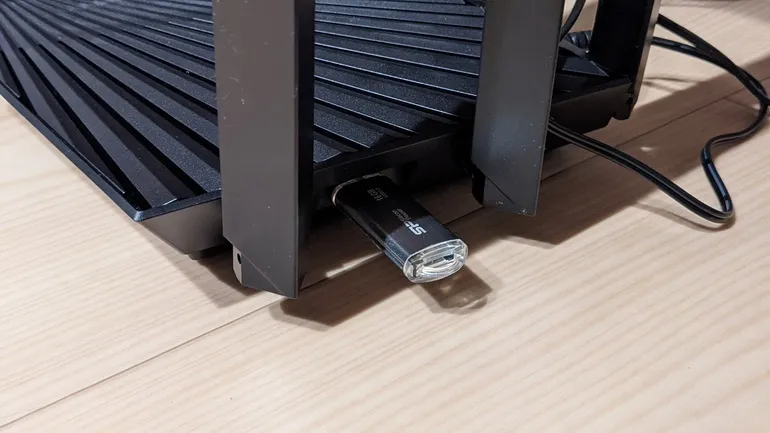
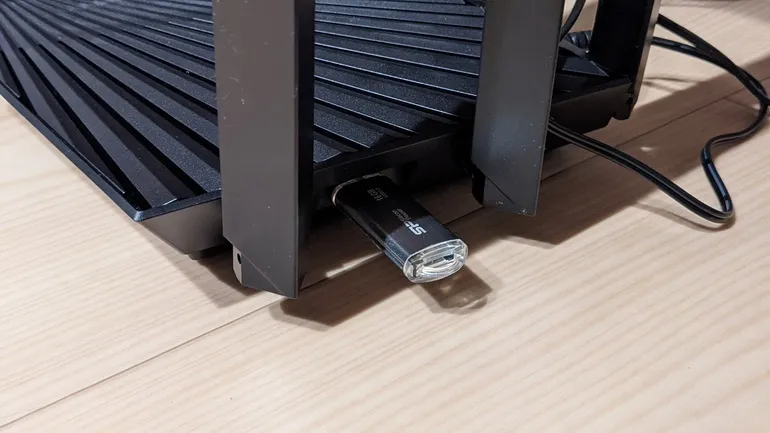
左側面のUSB3.0ポートと、背面のUSB2.0ポートにUSBメモリやHDDなどを挿せば、簡易的なNASが構築できる。
「Network Attached Storage」の略で、簡単にいうと同じWi-Fi内で共有できる外付けストレージである。
これを使えば、LANケーブルやWi-Fiで繋がった端末同士で簡単にデータ共有ができる。
例えば、スマホで撮った写真をNASに保存すれば、ケーブルなしでPCや他のスマホから閲覧や編集ができるようになる。
同じWi-F内でのみしか使えないが、まるでPCでファイル移動をするような操作感で、端末からNASへとファイル移動が可能になる。
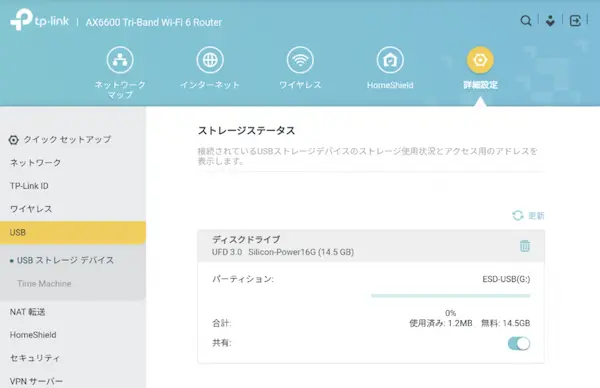
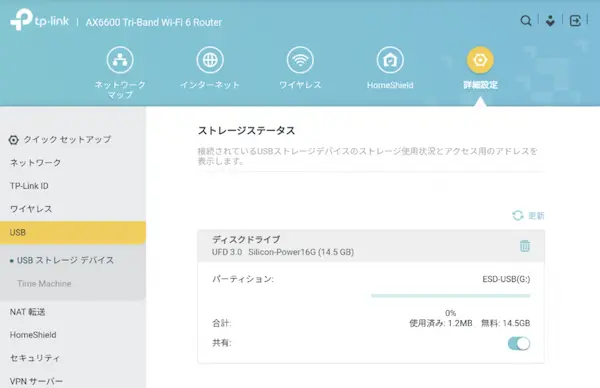



ぼくはスマホで撮った写真をPCに移動するときに、NASを経由してるから、ケーブルを使わずにファイル移動できてるよ。
これがものすご~く便利なんだよなぁ。
最近のHDDは、大容量でもかなり安くなっているので、ポータブルHDDなどをUSBポートに取り付ければ、便利なNASを安価に構築することができて便利だぞ。
詳しいNASの利用方法については、公式サイトのQ&A「どのように簡易NAS機能を利用しますか?」を確認してほしい。
底面を見てみると、壁掛け用の穴が用意されていて、壁にかけてスマートに使うこともできる。それとラベルには、初期設定のパスワードが記載されているので、忘れたときはここを参考にしよう。


底面はほとんどがメッシュのようになっていて排熱がしっかりとされている。実際に使っているときに触ってみたが、ほんのり温かい程度でパフォーマンスに影響することは少ないだろう。
ちなみに壁面取付するなら、「ハイパーピン」っていう押しピンがおすすめだ。これを使うと、賃貸でも壁紙に傷をほとんどつけずに重いものもかけることができるぞ。
「HomeShield」をはじめとしたセキュリティで安心できる
「Archer AX90」には、最新のWPA3という強力な暗号化プロトコルが設定可能で、そのほかにもHomeShieldというセキュリティ機能が搭載されていたり、新たなデバイスが接続された場合、アプリから通知され端末をブロックすることもできる。
これなら不正アクセスされても、どこでもすぐに対処できるから安心だ。
ネットワーク上の脆弱性やインターネット利用時間の制限・特定のウェブサイトブロックなどのネットワーク管理ツール。
ファイアウォールを使用して不正アクセスをブロックし、データを暗号化、サイバー攻撃や脅威から保護や、見せたくないサイトや利用時間を端末ごとに細かく設定することも可能。
詳しい機能の説明は、こちらからどうぞ。
HomeShieldは、無料で保護者による利用時間制御や、端末の優先順位付け(QoS)などの一部機能が使えて、これだけでも子育て世代やオンラインゲームで活躍しそうだ。
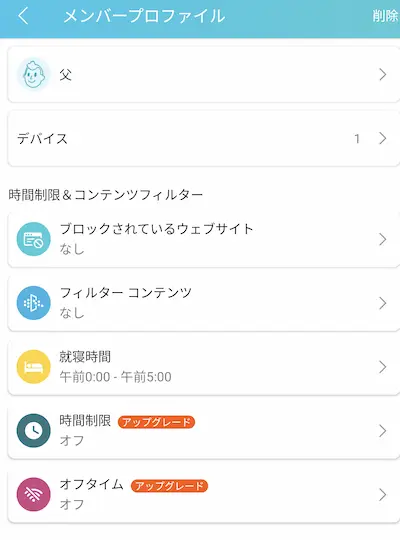
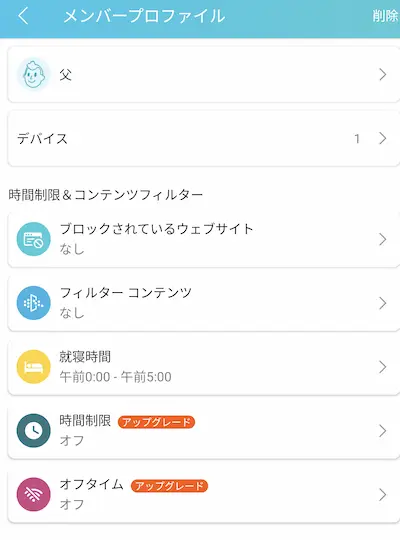
さらに詳細な設定ができる月額プランも存在する。
月額640円で、悪意のあるコンテンツフィルタリングやDDoS攻撃からの保護、ペアレンタルコントロールの詳細な設定、ポート侵入防止などが利用できるようになって、詳細なレポートも閲覧することができるようになる。



個人的には無料プランで十分だ。
TP-Link Archer AX90 レビュー
実際の通信速度を測定!!
「Archer AX90」は、8デバイスまで同時接続できたり、OFDMAやMU-MIMOなど複数端末の同時使用に適した機能が搭載されているため、IoT家電など接続端末が多くなっても速度を落とすことなく通信できる。
その他にも、特定のデバイスに優先して通信できるQoSという機能を設定すると、ゲーム中に速度低下することなくプレイできるなど、上位モデルらしい多くの便利機能を搭載している。
OFDMAとは?
「Orthogonal Frequency Division Multiple Access」の略で、最小20MHzに分けたバンドを、さらに細分化してデータを端末へ届ける技術。大きなデータを一つのバンドで処理すると時間がかかるが、複数のバンドに細分化して送信することで効率化が図れる。
ちなみに、OFDMAはオンライン設定から有効にする必要ある。
マルチユーザーMIMOとは
無線LANルーターにスマホやタブレットなど複数の端末をつなげたときに速度低下を防ぐ機能。
端末ごとに異なる電波を送信することで、速度低下を防ぐ。
対応している端末がまだ少ないのがネック。
各ポイントで測定してみた結果
スマホアプリで初期設定を済ませたあと、さっそく通信速度を測定してみた。
初期設定の方法はのちほど解説する。
僕の自宅は、2階建ての木造住宅で3階に相当する屋根裏に「Archer AX90」を設置している。この状況でいろんなポイントでどれほどの通信速度がでるのかを検証してみた。
使用回線
Softbank光( 最大1Gbps )
使用端末
iPhone12(Wi-Fi 6 対応)
測定方法
5GHzを使用したChromeのスピードテストを5回実施したときの平均値
速度検証の結果がこちら。
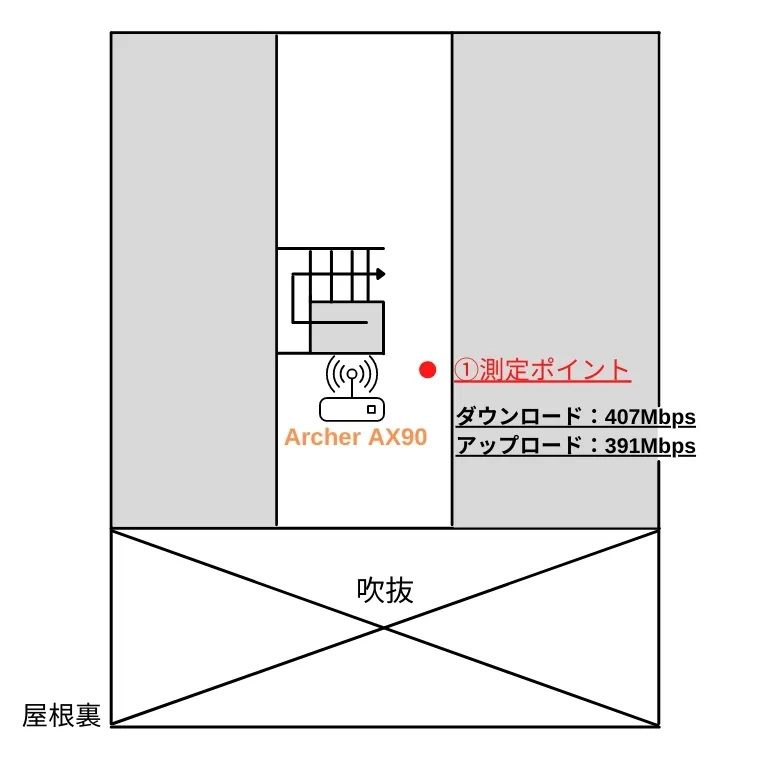
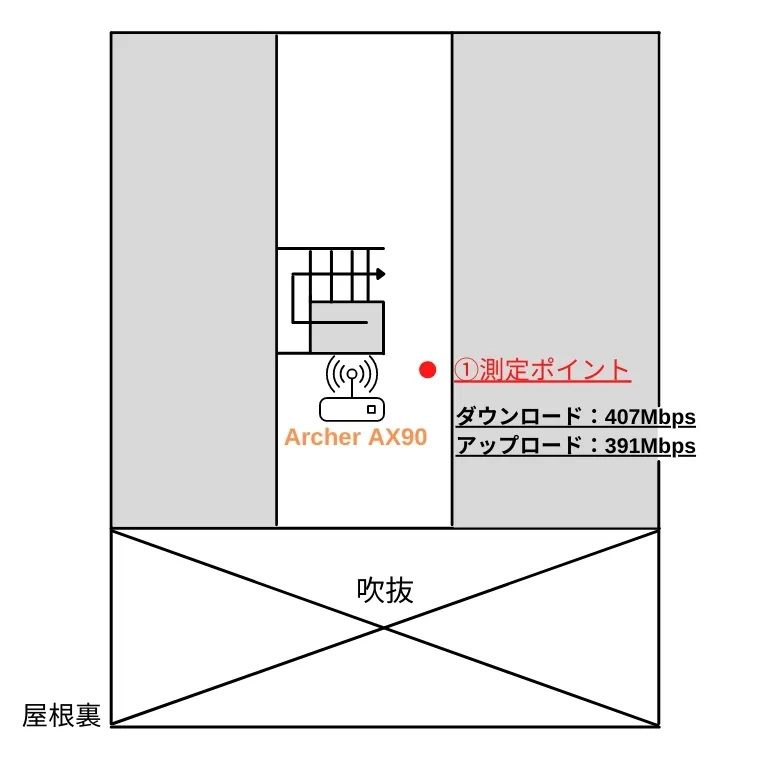
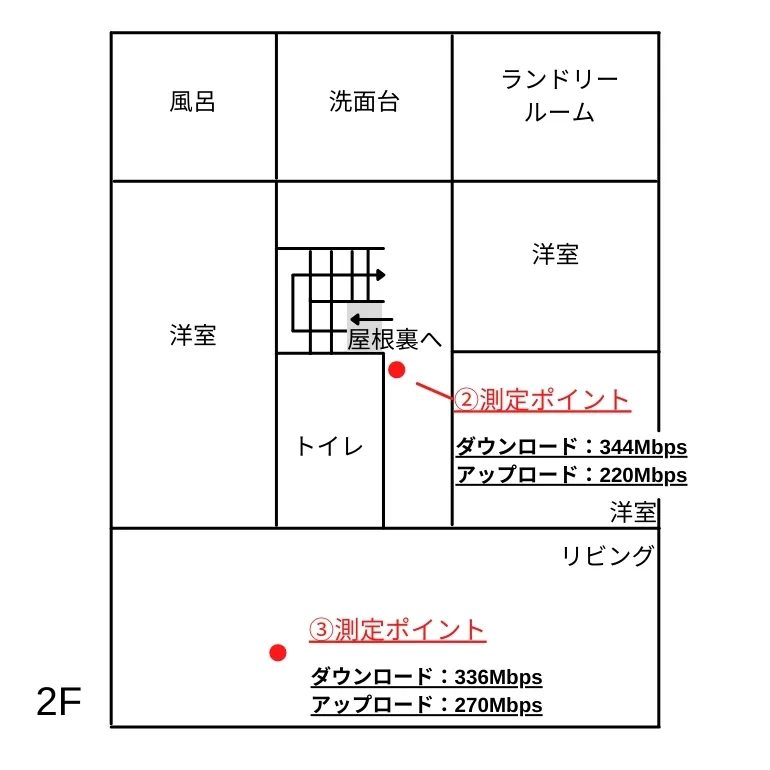
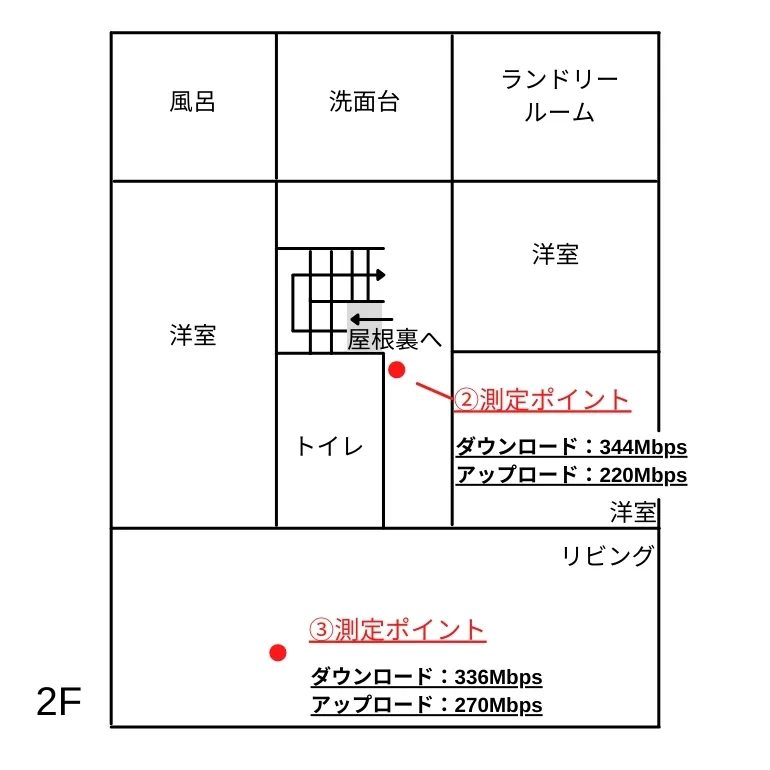
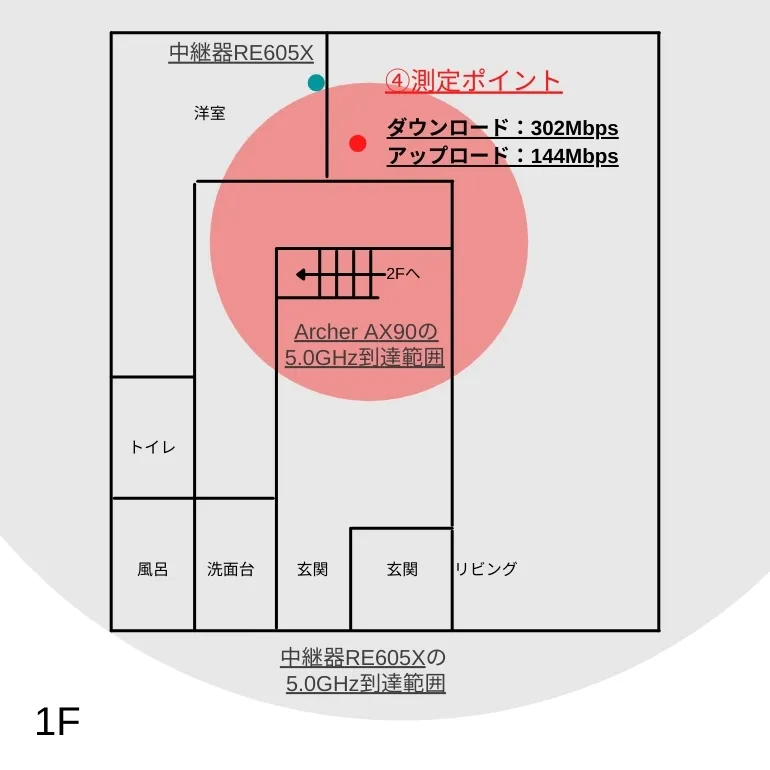
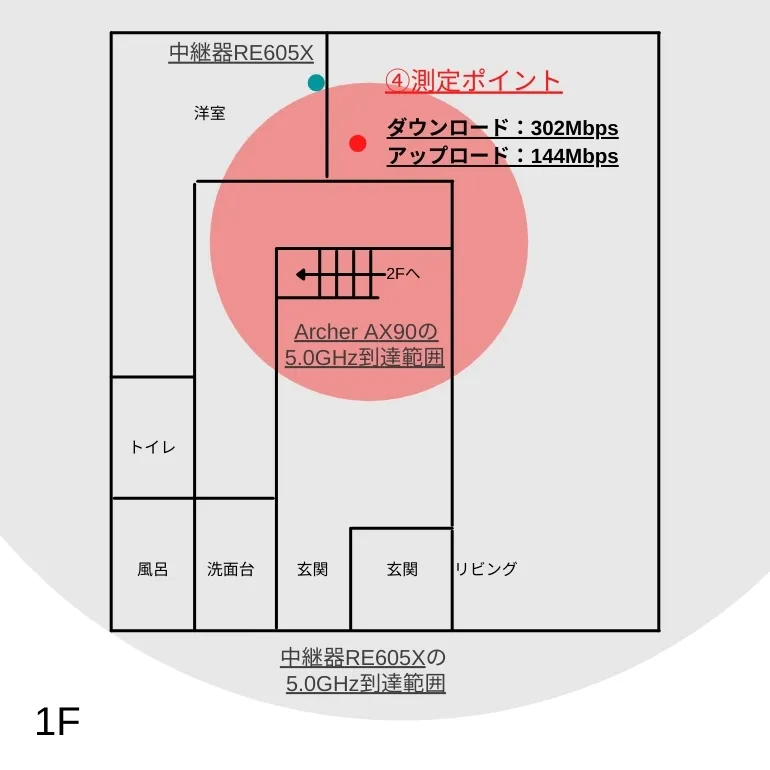
| 測定場所 | ダウンロード速度 | アップロード速度 |
|---|---|---|
| ①ルーターの前 | 407Mbps | 391Mbps |
| ②2階階段 | 344Mbps | 220Mbps |
| ③2階リビング | 336Mbps | 270Mbps |
| ④1階リビング | 302Mbps | 144Mbps |
まず驚いたのがMAXの通信速度。
なんと、①ルーターの前ではダウンロード速度が最大420Mbps、平均407Mbpsというかなりの高速通信を記録したんだ。
Softbank光の光BBユニットだと、どうやっても200Mbpsが限界だったのに対して、普通に400Mbpsを超えてきたことに度肝を抜かれた。
これならリビングなどにルーターを置けば、まさに爆速で常時高速通信が可能になるだろう。
Wi-Fi 5のPixel4XLでも試してみたが、最大で350Mbpsも出すことが出来たので、たとえWi-Fi 6に対応してなくても十分速度向上が見込めるぞ。
通信範囲は、「Archer AX90」の仕様では、4LDK程度の範囲をカバーできるらしく、下位モデル「Archer AX20」と同じ。実際にほとんど差は感じなかった。屋根裏に設置したルーターから2階リビング程度であれば、300Mbpsオーバーで通信できたが、さすがに5GHz帯は1階の赤のゾーンまでしか使えなかった。
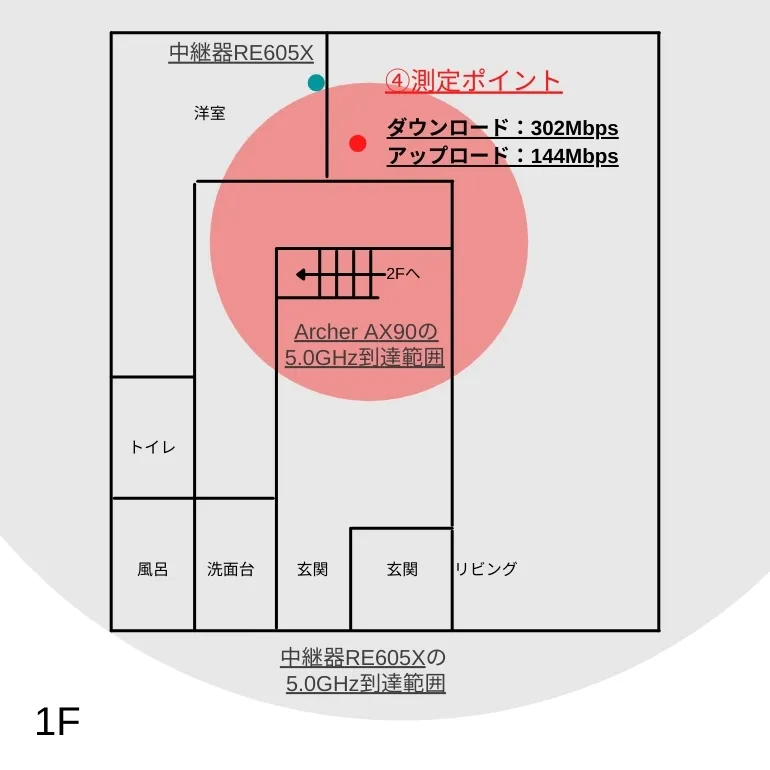
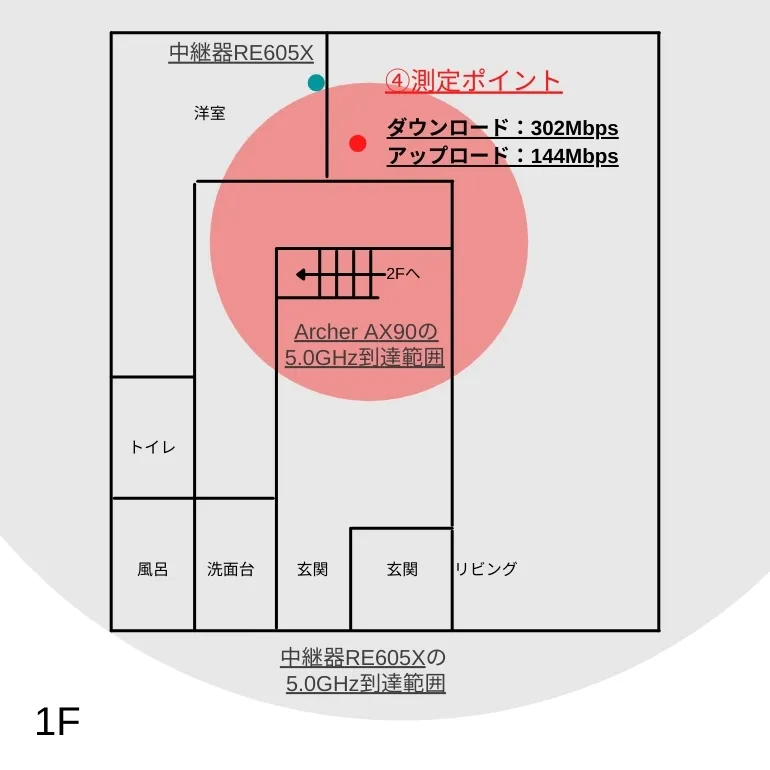
基本的に5GHz帯は、高速だが障害物に弱いので、Archer AX90も例外ではなく、木製ドアなど重く厚みのあるドアを2枚ほど挟むと、2.4GHz帯に切り替わってしまった。
この検証から、一般的な2階建て住宅で1階にArcher AX90を設置した場合、2階の廊下まではかなり高速で届くが、そこから2部屋以上進むと、2.4GHz帯に切り替わる可能性があることが分かった。
もし届かない場合は、中継機RE605Xを入れて補完してあげればOKだ。
複数同時通信での測定結果
続いて、2階リビングにて2台同時接続での速度も測定してみた。
Pixel4 XLはWi-Fi 6非対応なので参考程度に考えてほしい。
| 端末 | ダウンロード速度 | アップロード速度 |
|---|---|---|
| iPhone12 | 203Mbps | 176Mbps |
| Pixel4 XL | 184Mbps | 88Mbps |
以前、エントリーモデルの「Archer AX20」をレビューしたときは、どの端末も100Mbps以下の速度だったが、「Archer AX90」ならトライバンドのおかげか200Mbps前後の快適な通信が可能だった。
家族で何台も端末を同時に使う我が家では、この速度はかなり助かる。
「ザクとは違うのだよ、ザクとは!!」っていうランバ・ラルの気持ちがよく分かるよね。


第12話「ジオンの脅威」より
有線接続の速度
最後に有線接続も測定してみた。
それがこちら。
| ルーター | ダウンロード速度 | アップロード速度 |
|---|---|---|
| Archer AX90 | 456.3Mbps | 300.5Mbps |
| Softbank光BBユニット | 196.43Mbps | 198.95Mbps |
さすが有線だね~速い!!!
普通に400Mbpsオーバーをポンポン出してくれた。
Softbank光BBユニットの2.3倍のスピードでこちらも爆速だった。
TP-Link Archer AX90レビュー
初期設定はスマホだけで完結する
TP-Link製のルーターは、専用アプリ「TP-Link Tether」が接続方法を分かりやすくナビしてくれるので、誰でも簡単に設定することができる。
具体的な流れは以下のとおりだ。
- モデムとケーブルを接続する
- アプリをインストールしてアカウントを作る
- アプリで「Archer AX90」を選択して接続を完了する
まずは、以下のリンクからアプリをインストールしよう。アプリを起動すると、接続方法をイラストで説明してくれて非常に分かりやすいので参考にしてほしい。
モデムとケーブルを接続する


まずはケーブルを接続していこう。
基本的にWANポートにモデムからのLANケーブルを接続すればOKだ。
ソフトバンク光の場合は、回線の接続方式をIPv6(IPv6高速ハイブリッド)にするために、光BBユニットを間に通す必要があるので注意が必要だ。
接続方法を読む
モデムの電源を切る。(ホームゲートウェイがある場合は同時に電源を切る)
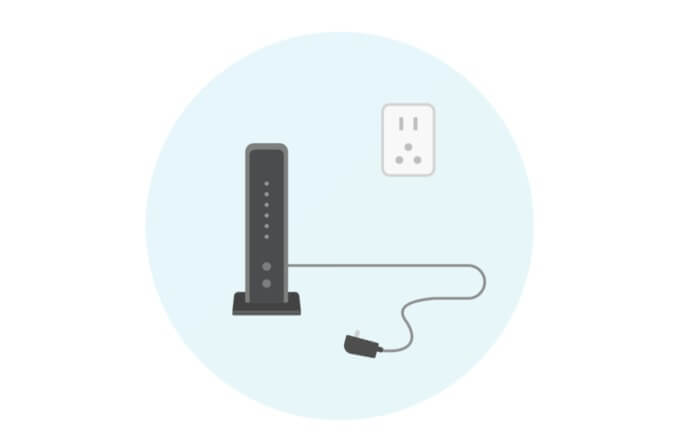
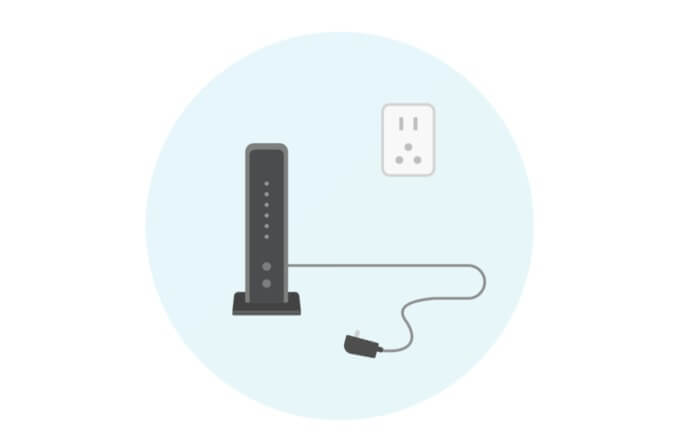
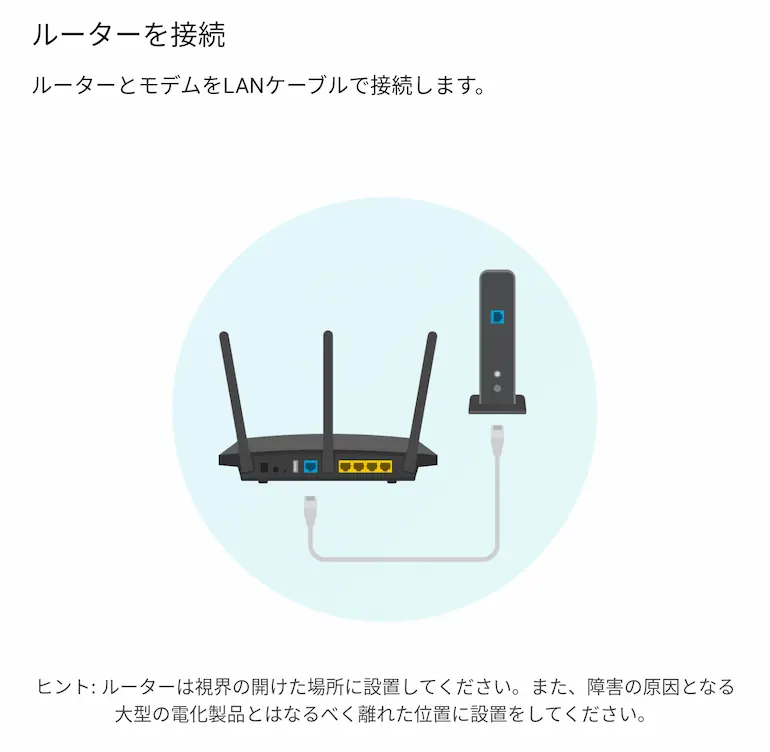
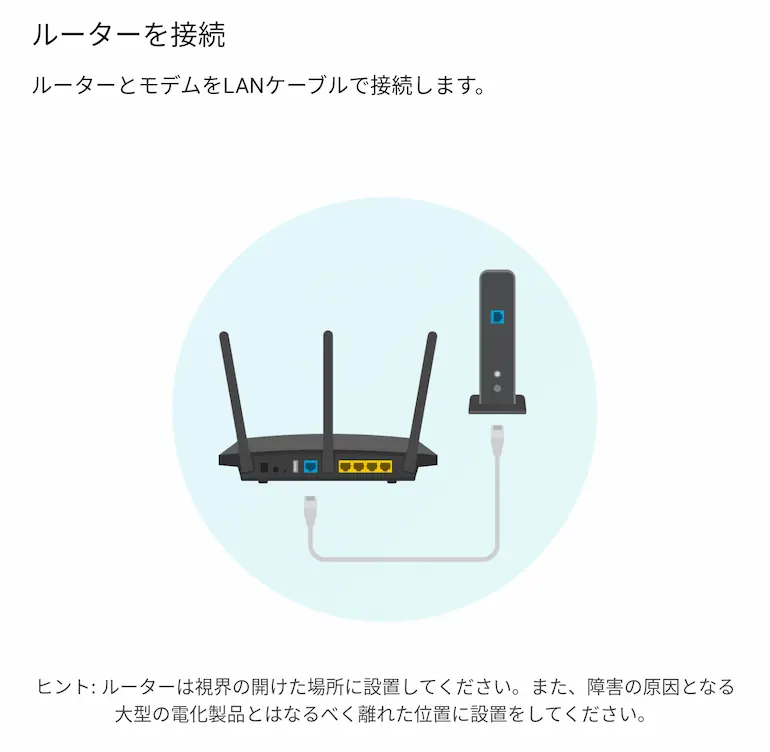
付属のLANケーブルでモデムと「Archer AX90」のWANポートを接続する。
(我が家の場合は、光BBユニットを間に通している)


1Gbps以上の回線の場合は、付属のケーブルではなく、CAT 6A 以上のLANケーブルを使おう。
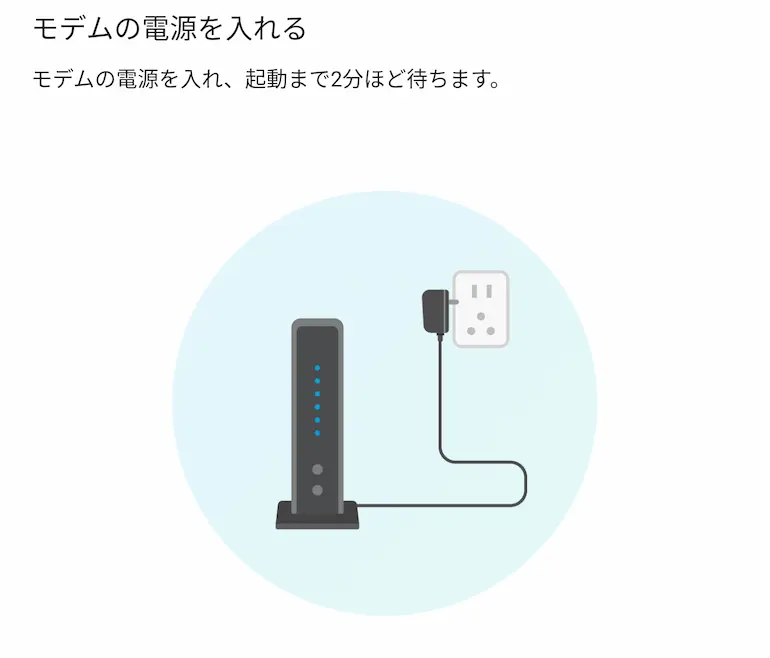
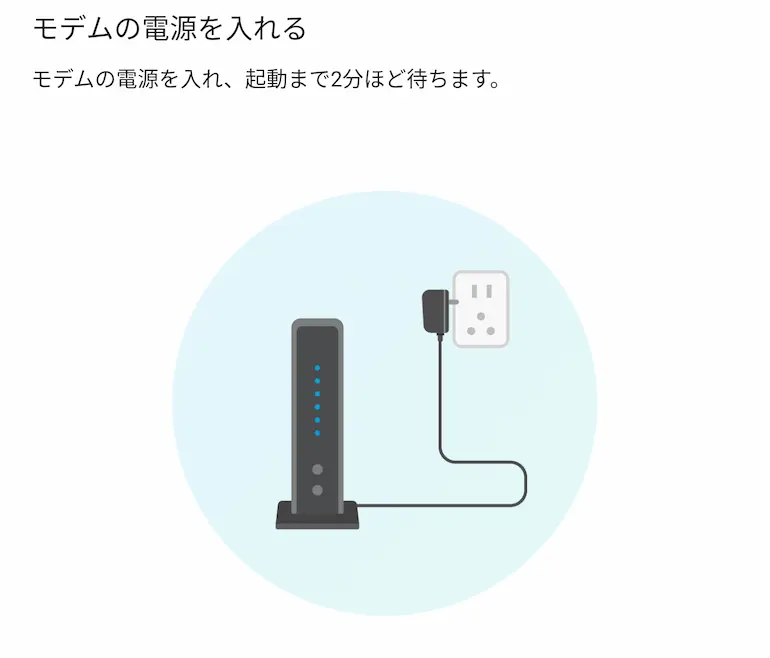
モデム(ホームゲートウェイ)→(光BBユニット)→ルーターの順に電源を入れたら接続準備完了。
それぞれ起動にしばらくかかるので、インジケータLEDが正常にすべて点灯(UNIは点滅でも可)したことを確認して次の電源を入れよう。
ちなみに、専用アプリ「TP-Link Tether」を起動すると、この接続方法を順番に説明してくれるぞ。
これでケーブル接続は完了だ。
次はアプリを使って初期設定をしていこう。
アプリを使った初期設定の方法
初期設定は専用アプリ「TP-Link Tether」ですべて完了する。
インストールできたら以下のとおり設定を進めていこう。
初期設定の方法を読む
これで初期設定が完了してWi-Fiを使えるようになったはずだ。
オンラインで詳細な設定ができる
初期設定では、OFDMAなどオフになっている機能があるので、オンラインの管理画面からオンにしよう。この管理画面へは、Wi-Fi範囲内のときに以下のボタンかアプリから入れるぞ。
このとき、アカウント作成時のIDとパスワードが必要になるので準備しておこう。
光BBユニットを使用している場合
ぼくのように光コラボなどで光BBユニットを挟む場合は、別の設定が必要になる。
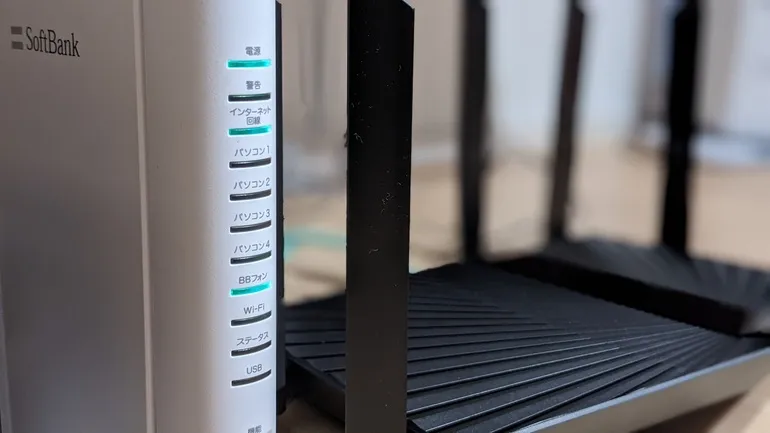
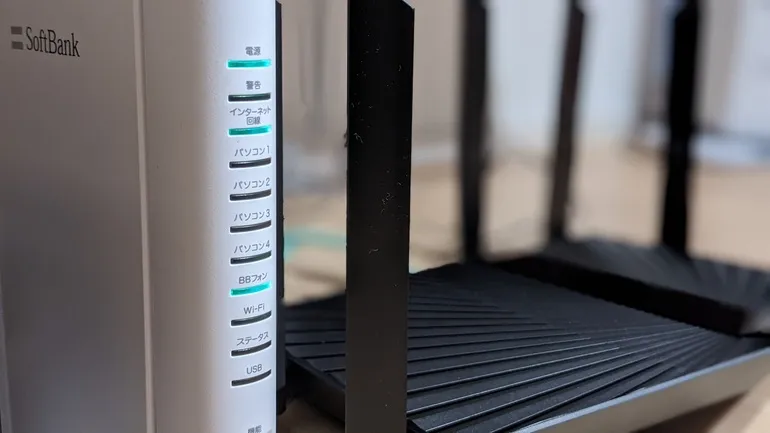
ただ接続するだけだと、光BBユニットと「Archer AX90」のダブルルーター状態になって、接続が不安定になる可能性があるので、光BBユニットのWi-Fi機能をオフにして、「Archer AX90」を「ブリッジモード」にしよう。
一応ぼくが使ってみたところ、「Archer AX90」をルーターモードのままで使用しても問題は見られなかったが、もし不具合があるようなら、この設定で回避できるぞ。
光BBユニットは、ホームページから設定変更でWi-Fi機能をオフに。この方法は「[光BBユニット/Airターミナル]無線LAN機能の有効/無効の切替方法を教えてください。」を参考にどうぞ。
「Archer AX90」をブリッジモードにするには、アプリもしくはオンラインの管理画面から変更できる。
管理画面から「詳細設定→動作モード→ブリッジモード」を選択するか、アプリ「ツール→動作モード」から変更できる。
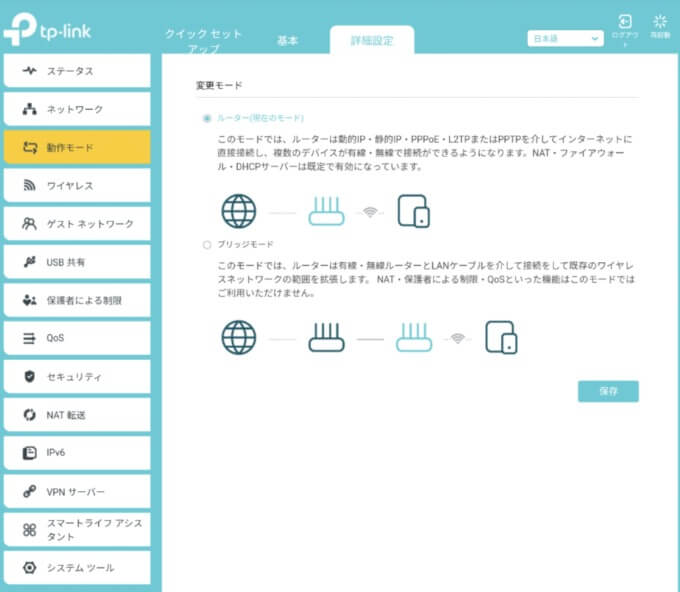
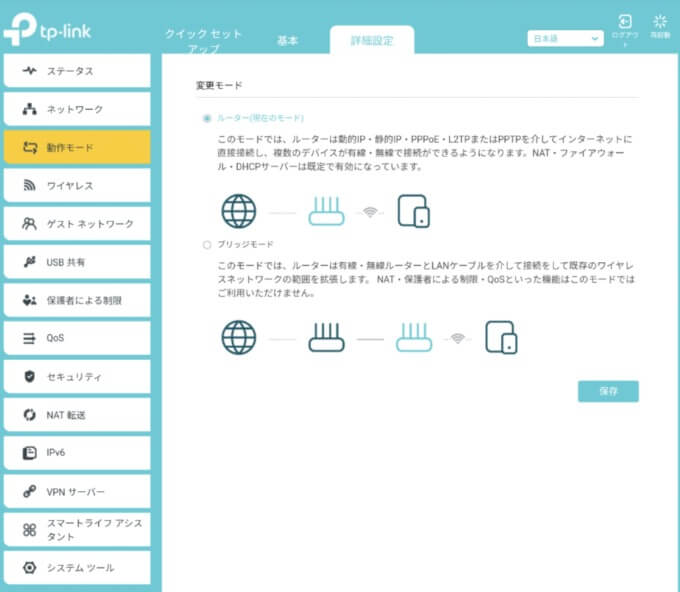
変更すると、再起動するので、再び接続設定をしてあげると使えるようになるぞ。
※ブリッジモードにすると、「Archer AX90」のルーター機能がオフになるので、一部の機能が制限される。
TP-Link Archer AX90 レビュー
数年先まで使える高性能ルーター
さて、最後にまとめると、Archer AX90はこんなルーターだった。


- 最大ダウンロード速度420Mbpsもの爆速Wi-Fi
- 複数端末で同時に使ってもハイスピード
- アプリ「Tether」でセットアップから管理まで手軽にできる
- OneMeshでどこでもシームレスに繋がる
- HDDなどを接続すれば簡単にストレージを共有できる
- HomeShieldでセキュリティもバッチリ
- 大きくて設置場所が限定される
Archer AX90は、なんと言っても、最大ダウンロード速度が420Mbpsを超える超高速通信が大きな魅力だ!!!
ルーターって、やっぱり速さこそ、正義なんだよね!!!
トライバンドによって複数端末でも余裕で速く、もはや待たせられることはなくなるだろう。アンテナを含めてサイズが大きく設置場所に少々気を使うのが唯一の弱点だが、壁掛けもできるし、工夫次第で解決できるだろう。
参考価格が24,800円と少し高く感じるかもしれないが、トライバンドルーターの中では最安値だし、この性能ならこの先何年も使い続けられるので長い目で見るとお得だと言えるだろう。
子供が動画やゲームで遊びすぎるのを防止するペアレンタルコントロール機能を導入したいとか、サクサクとゲームをプレイしたいけど速度が出なくて悩んでいる人に、ぜひおすすめしたいルーターだった。



メーカー保証が3年も付いているのも嬉しいところ!!
ということで、今回はTP-Linkの最新トライバンドルーター「Archer AX90」をレビューしてみたぞ。
では今回はここまで!!!
ディズ(@_MONOGREAT_)でした。



ばいば~い
スマホゲームにオススメ!!
工事不要ですぐに使える簡単Wi-Fi



自宅でWi-Fi使いたいけど、工事がめんどくさいし、他人を家にいれたくないな…
そんな人には、コンセントにつけるだけでWi-Fiが使えるようになる【モバレコAir】がオススメ!!
\ モバレコAirのお得ポイント /
- 最大612Mbpsの高速通信がデータ容量無制限
- 17,000円キャッシュバック!!!
- 光回線に比べて半額で利用できる格安料金
- 工事代なしで届いてすぐに使える気軽さ
- 8日以内ならキャンセル無料
- 他社からの乗り換え費用を負担
- 25 歳以下ならさらに月額料金を2,200円×24ヵ月割引
これから一人暮らしを始める人や、スマホのデータ容量を節約したい人、ゲームの通信速度で負けてる人には特にオススメなアイテムだよ!!
詳しくは公式サイトへ⬇












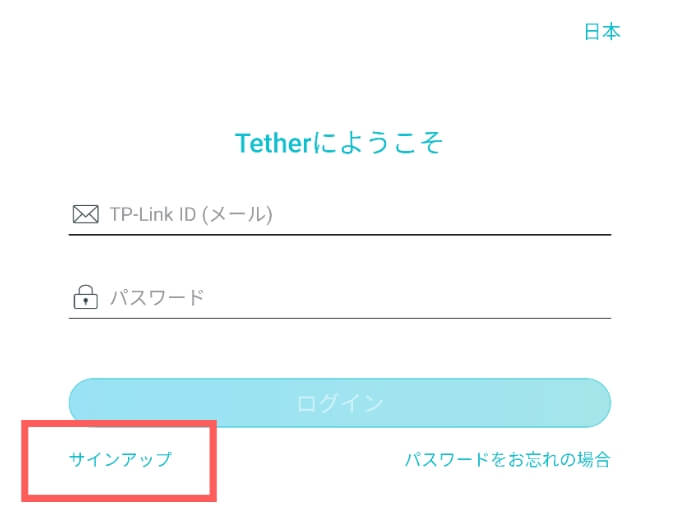
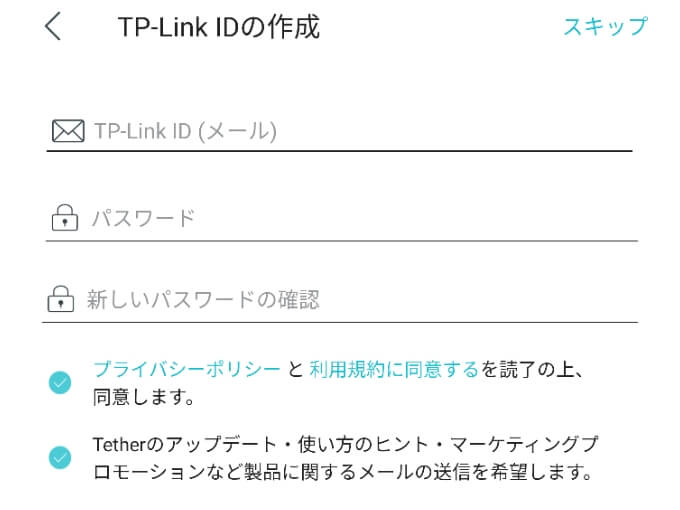
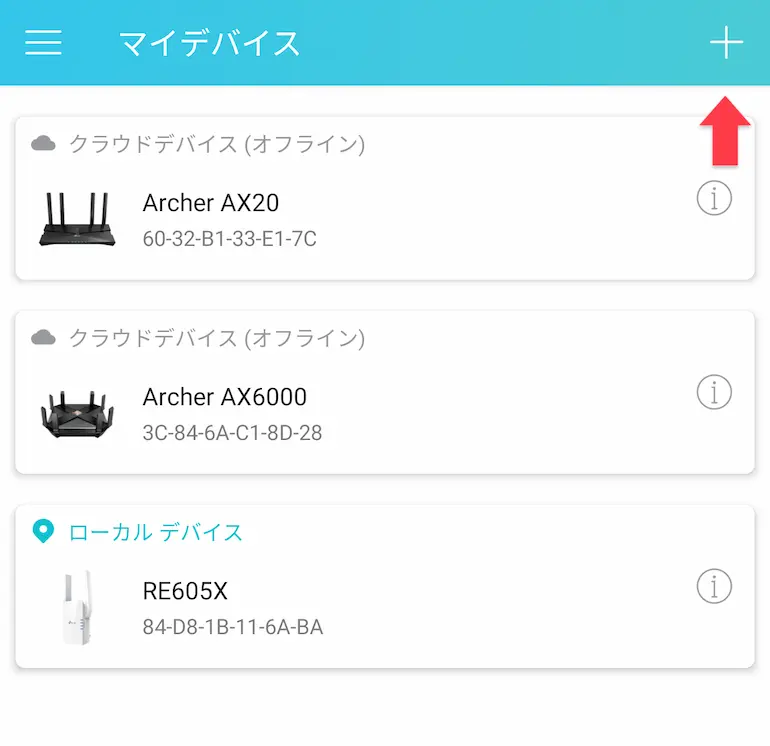
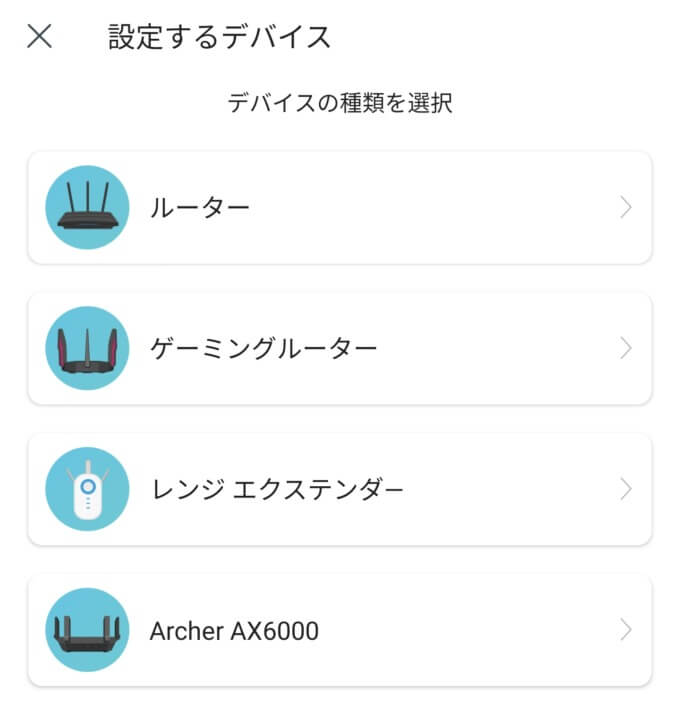
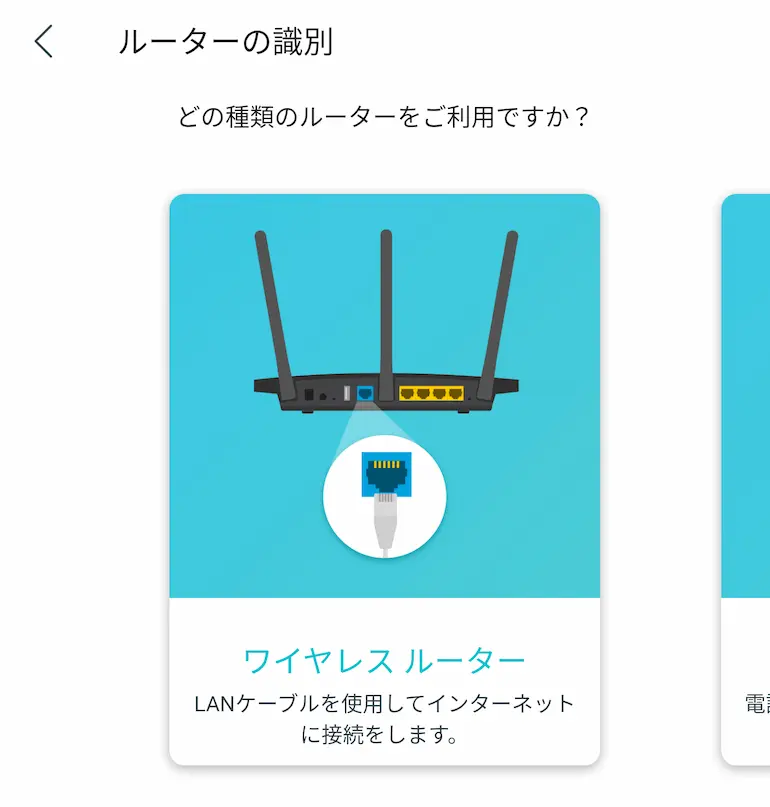
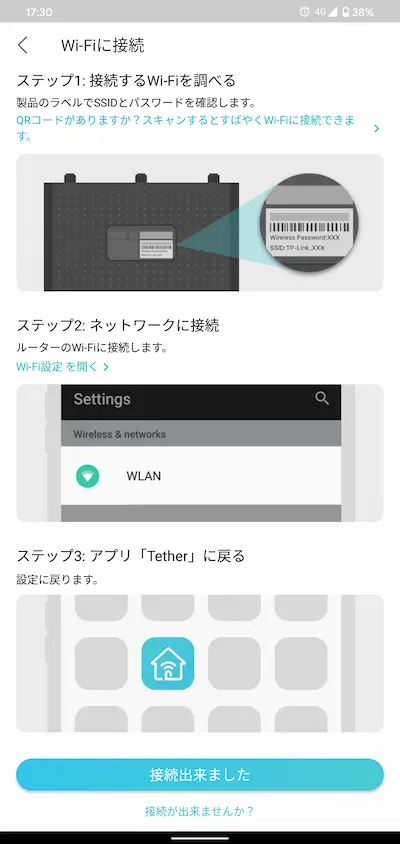
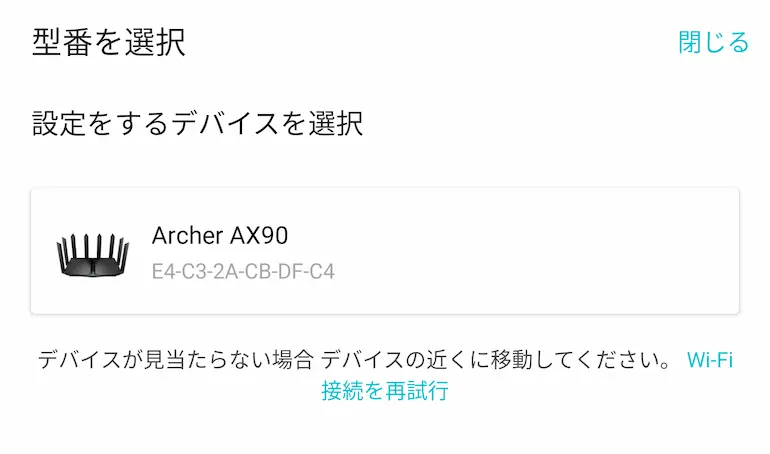
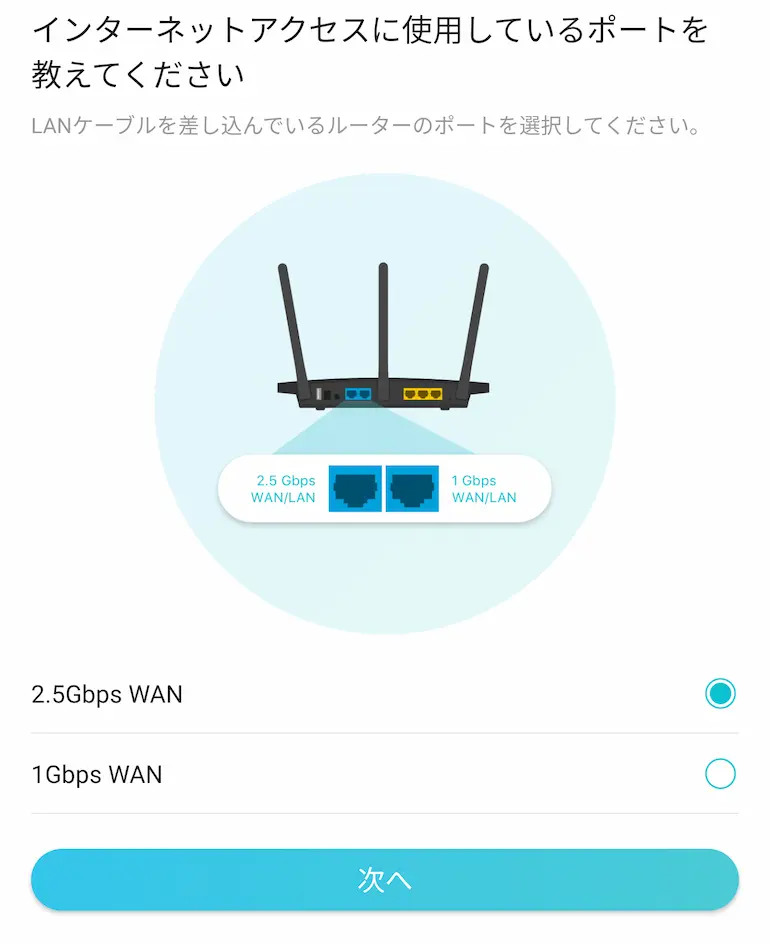
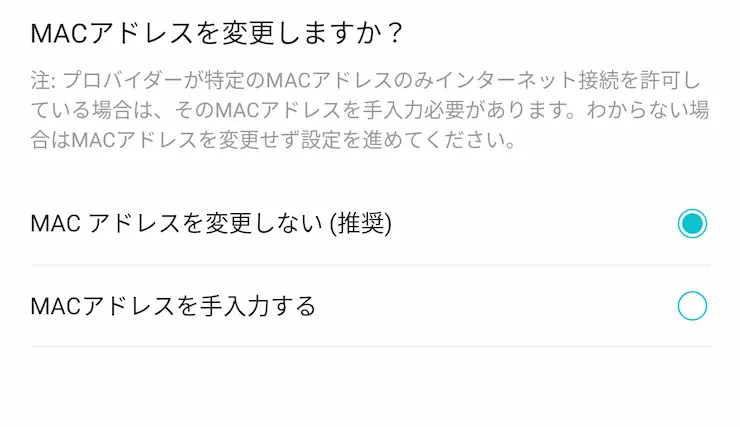
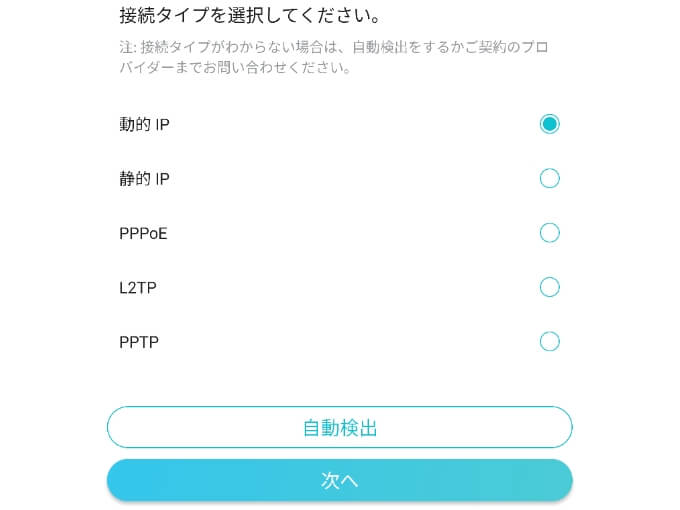
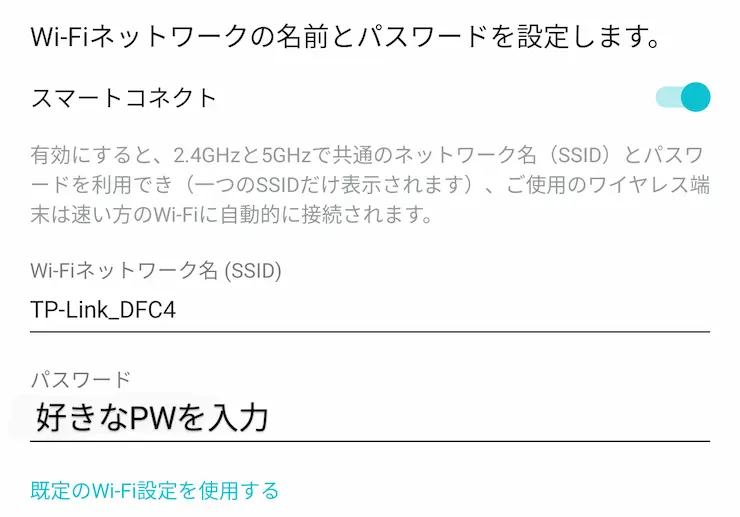
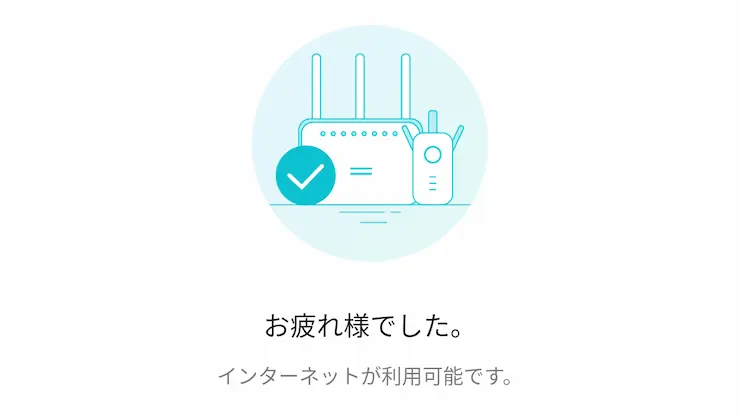

コメント